Den Reiter "Grundeinstellungen 2" im Bereich "Einkauf" in der Systemkonfiguration erreichen Sie direkt im Modul unter ![]() " Programmeinstellungen " Systemeinstellung. Hier können Sie einige globale Einstellungen für den Einkauf vornehmen, die sich auf alle Benutzer auswirken.
" Programmeinstellungen " Systemeinstellung. Hier können Sie einige globale Einstellungen für den Einkauf vornehmen, die sich auf alle Benutzer auswirken.
In der Feldgruppe Sonstiges legen Sie folgende Grundeinstellungen fest:
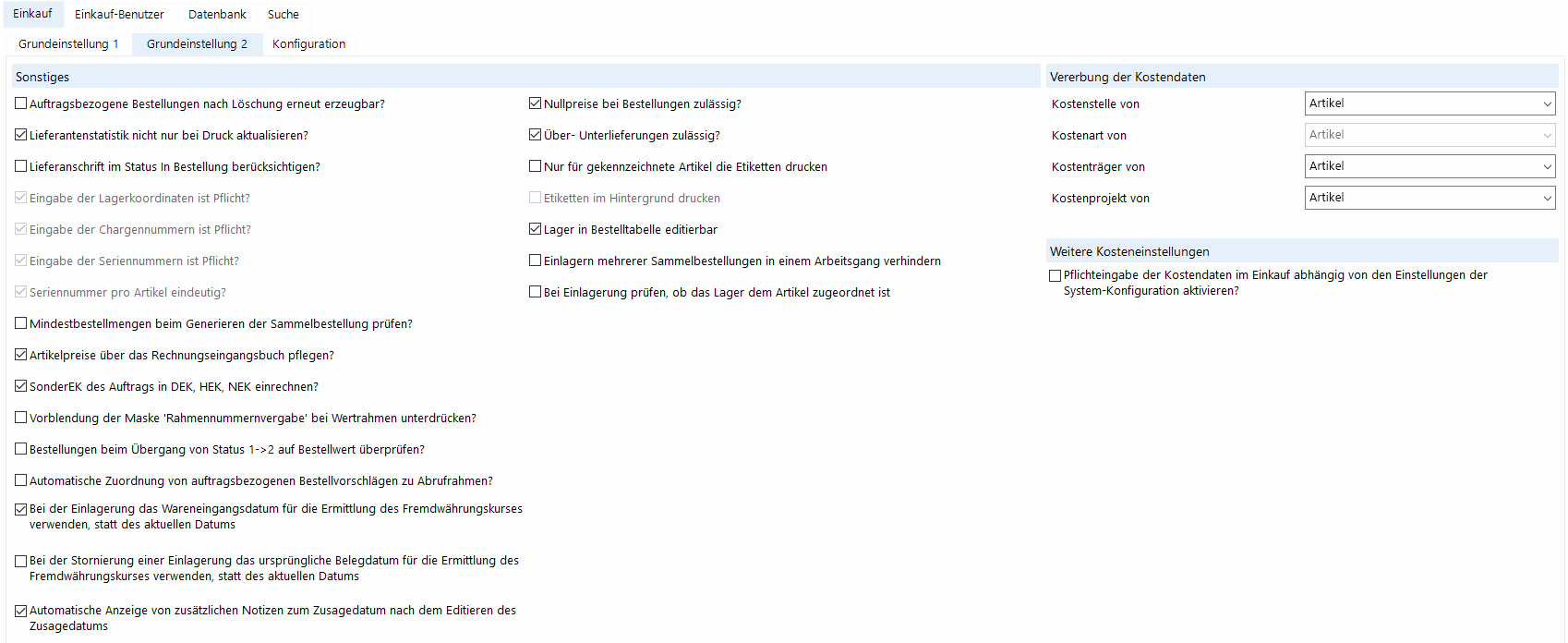
Wollen Sie auftragsbezogene Bestellvorschläge (= aus eEvolution®- Auftrag erzeugt) in eEvolution®- Einkauf im Status Bestellvorschläge löschen und mit Hilfe der Systemaktionen in eEvolution®- Auftrag diese erneut generieren, so wählen Sie diese Funktion. Die Bestellvorschläge löschen Sie über das Menü Bestellung-Löschen.
Wollen Sie die einzelnen Sammelbestellungen (Übergang der Bestellpositionen vom Status In Bestellung zum Wareneingang) generieren und anschließend beim Lieferanten intern ein Kennzeichen setzen, dass diese Bestellungen mit in die Auswertung der Lieferantenstatistik in eEvolution®- KuLiMi einfließen soll, so aktivieren Sie dieses Kontrollkästchen.
Die Sammelbestellungen generieren Sie über das Menü Bestellung-Sammelbestellung, wie unter Sammelbestellung erläutert.
Wollen Sie im Status Bestellen die einzelnen Sammelbestellungen (Übergang der Bestellpositionen vom Status In Bestellung zum Wareneingang) so generieren, dass nur die Bestellpositionen mit dem selben Artikel und dem selben Lieferanten zusammengefasst werden, von denen auch die Lieferanschrift identisch ist, so aktivieren Sie dieses Kontrollkästchen. Die Funktion ist insbesondere bei Filialbestellungen interessant.
Die Sammelbestellungen generieren Sie über das Menü Bestellung-Sammelbestellung, wie unter Sammelbestellung erläutert.
Diese Angabe ist nur informativ, Lagerkoordinaten sind immer Pflicht.
Sie müssen im Status Wareneingang beim Einlagern der gelieferten Menge bei chargengeführten Artikeln die Chargennummer hinterlegen.
Die Chargennummern hinterlegen Sie dann im Dialogfenster Einlagern (Menü Bestellung-Einlagern) nach dem Buchen der gelieferten Menge mit der Schaltfläche Buchen über die Schaltfläche Serie/Charge im Dialogfenster der Chargennummereingabe.
Diese Angabe ist nur informativ. Wenn Chargenführung installiert ist, sind Chargennummern Pflicht.
Sie müssen im Status Wareneingang beim Einlagern der gelieferten Menge bei seriennummerngeführten Artikeln die Seriennummern hinterlegen. Ansonsten erscheint ein Hinweisfenster.
Die Seriennummern hinterlegen Sie im Dialogfenster Einlagern (Menü Bestellung-Einlagern) nach dem Buchen der gelieferten Menge mit der Schaltfläche Buchen über die Schaltfläche Serie/Charge im Dialogfenster Seriennummereingabe.
Diese Angabe ist informativ. Wenn Seriennummernführung installiert ist, sind Seriennummern Pflicht.
Es wird überprüft, ob alle Seriennummern eindeutig zugeordnet sind. Ein Hinweisfenster erscheint, wenn eine Seriennummer bei der Eingabe schon mal vergeben wurde. Diese Angabe ist informativ. Wenn Seriennummernführung installiert ist, müssen Seriennummern eindeutig sein.
Wollen Sie einen Bestellvorschlag erzeugen und überprüfen, ob die Mindestbestellmenge, die beim Artikel zum aktuellen Lieferanten hinterlegt ist, übereinstimmt? Dann aktivieren Sie dieses Kontrollkästchen. Wird diese Mindestmenge vom Anwender unterschritten, so erhalten Sie ein Hinweisfenster, dass die Bestellmenge die artikelspezifische Mindestbestellmenge unterschreitet.
Über die Schaltflächen Ja und Nein wählen Sie, ob mit der bisher eingegebenen Menge fortgefahren werden soll oder nicht. Entscheiden Sie sich für Nein, können Sie die Menge noch erhöhen. Ansonsten können Sie das Dialogfenster zum Erzeugen des Bestellvorschlags nur über die Schaltfläche Abbrechen verlassen. Sie haben also keinen Bestellvorschlag angelegt. Entscheiden Sie sich für Ja, legen Sie den Bestellvorschlag an und überführen diesen in den Status In Bestellung.
Dort können Sie jedoch die Sammelbestellung nicht auslösen. Das bedeutet also: Ist dieses Kontrollkästchen gekennzeichnet, können Sie ein Artikel, der die Mindestbestellmenge nicht erreicht, nicht bestellen. Er verbleibt im Status In Bestellung. Sie können eine Sammelbestellung erst erzeugen, wenn Sie weitere Bestellungen zum gleichen Artikel erfasst haben und damit die Mindestbestellmenge erreichen.
Haben Sie dies nicht aktiviert, so erhalten Sie im Status In Bestellung das Hinweisfenster, dass die Bestellmenge die Mindestbestellmenge unterschreitet. Eine Sammelbestellung können Sie jedoch auslösen. Das bedeutet also, dass Sie den Artikel trotz Unterschreitung der Mindestbestellmenge bestellen können.
Die Mindestbestellmenge hinterlegen Sie in eEvolution® Artikel über das Menü Details - Lieferant im Dialogfenster Lieferanteninfo zu.
Den Bestellvorschlag erzeugen Sie über das Menü Bestellung - Erfassen.
Über diese Funktion verhindern Sie, dass Einkaufspreise direkt von eEvolution®-Einkauf in das Modul eEvolution®- Artikel zurückgepflegt werden. Dies führen Sie dann nur über das Rechnungseingangsbuch durch.
Kennzeichnen Sie dieses Kontrollkästchen, so fließt bei auftragsbezogenen Bestellpositionen der Sondereinkaufspreis der aktuellen Bestellposition mit in den automatisch vom System berechneten durchschnittlichen Einkaufspreis (= DEK) in den Artikel ein. Den Sondereinkaufspreis haben Sie dann in eEvolution® Angebot/Auftrag in der Preisinformation für die aktuelle Bestellposition festgelegt. Ist dieser Sondereinkaufspreis bisher der niedrigste (NEK) und/oder höchste Einkaufspreis (HEK), so wird dieser dort ebenfalls geführt.
Haben Sie ein Sondereinkaufspreis vom Auftrag für die aktuelle Bestellposition übergeben, so wird dieser über das Menü Details - Preisinformation in der Preisinformation im Feld Spez.EK angezeigt.
Der DEK wird in eEvolution® Artikel im Dialoghauptfenster auf der Registerkarte Preise ausgewiesen.
Wenn Sie diese Option auswählen, so können Sie im Status In Bestellung Sammelbestellungen generieren, deren Bestellpositionen einen Einkaufspreis mit einen Nullwert enthalten.
Aktivieren Sie dies nicht, so erhalten Sie ein Hinweisfenster, dass ein Preis für eine Sammelbestellung eingetragen sein muss.
Aktivieren Sie dieses Kontrollkästchen, so können Sie im Status Wareneingang Sammelbestellungen mit Über- und Unterlieferungen der Bestellpositionen durchführen und einlagern.
Wenn Sie diese Option nicht auswählen, so erhalten sie bei Eingabe von Über- und Unterlieferungen jeweils ein Hinweisfenster.
Wollen Sie das Dialogfenster Rahmennummernvergabe bei Wertrahmen unterdrücken, so aktivieren Sie dieses Kontrollkästchen.
Bestellungen beim Übergang von Status 1 ->
2 überprüfen?
Aktivieren Sie dieses Kontrollkästchen, so steuern Sie, ob in der Registerkarte
Konfiguration dem jeweiligen Benutzer ein Bestellwert zugeordnet wird, bis zu
dem dieser maximal eine Bestellung generieren darf. Wird dieser Wert überschritten,
erscheint ein Hinweisfenster und unterbindet den Versuch.
Die Checkbox steuert den Ausdruck von Artikeletiketten. Die Etiketten werden nur gedruckt, wenn im Artikelmodul im Reiter Einstellungen die Checkbox „Automatisches Erzeugen von Etiketten beim Einlagern“ aktiviert ist.
Achtung:
Bei Aktivierung dieser Option wird bei Artikeln ohne Verpackungseinheit, die auch nicht seriennummern- bzw. chargengeführt sind, kein Artikeletikett gedruckt.
Ist diese Checkbox gesetzt werden die Etiketten im Hintergrund gedruckt. Dies stellt besonders beim Einsatz des Applikationsservers eine Arbeitserleichterung dar, da der Ausdruck keine Benutzerinteraktion erfordert und auf dem im Applikationsserver definierten Drucker automatisch erfolgen kann. Beim Ausdruck der Artikeletiketten eignet sich daher ein Drucker direkt im Lager.
Diese Funktion ist nur aktiv, wenn die Checkbox Nur für gekennzeichnete Artikel die Etiketten drucken gesetzt ist.
Die Option "Automatische Zuordnung von auftragsbezogenen Bestellvorschlägen zu Abrufrahmen" findet sich auf dem Reiter "Einkauf " Grundeinstellung 2" in der Systemkonfiguration und wirkt sich auf alle Benutzer aus, da es sich um eine globale Einstellung handelt.
Wird diese Option aktiviert, dann werden auftragsbezogenen Bestellvorschläge, d.h. der Bestellvorschlag hat den Bestelltyp "Auftrag" (A), beim Übergang in dem Status "In Bestellung" automatisch einem passenden Abrufrahmen zugeordnet. Gibt es keinen passenden Abrufrahmen, so findet natürlich keine Zuordnung statt. Eventuell vorhandene Wertrahmen werden in diesem Zusammenhang nicht berücksichtigt, es findet nur eine automatische Zuordnung zu Abrufrahmen statt.
Hinweis:
Ist diese Option aktiv, kann die benutzerspezifische Option "Abruf- und Wertrahmen automatisch zuordnen" nicht mehr verwendet werden und wird für alle Benutzer ausgegraut und deaktiviert.
Ist diese Checkbox aktiviert können Sie die Spalte Lag.Nr. im Status Bestellvorschlag und im Status In Bestellung editieren.
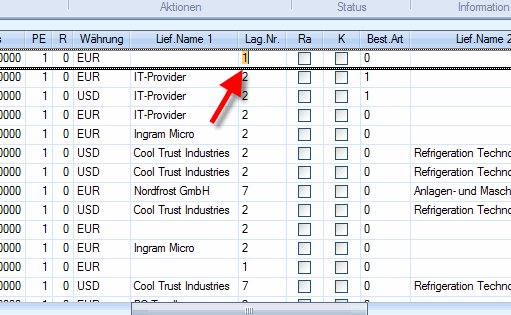
Ist diese Checkbox aktiv, können die Sammelbestellungen im Wareneingang nur einzeln eingelagert werden
Aktivieren Sie diese Option, wenn bei der Einlagerung das Wareneingangsdatum für die Ermittlung des Fremdwährungskurses verwendet werden soll und nicht das tatsächliche Datum an dem die Einlagerung durch den Benutzer im System durchgeführt wurde.
Beispiel:
Es soll eine Bestellung eingelagert werden, die in USD angelegt und verschickt worden ist. Das aktuelle Tagesdatum ist der 31.01.2015, offiziell im Lager liegt die Bestellung aber bereits seit dem 15.01.2015. Daher wird in das Feld „Wareneingang“ der „15.01.2015“ eingetragen. Folgendes Verhalten ist nun zu beobachten:
- Möglichkeit A:
Die Option „Bei der Einlagerung das Wareneingangsdatum für die Ermittlung des Fremdwährungskurses verwenden, statt des aktuellen Datums“ ist nicht aktiv:
Es wird der Fremdwährungskurs vom 31.01.2015 für die Einlagerung verwendet.Möglichkeit B:
Die Option „Bei der Einlagerung das Wareneingangsdatum für die Ermittlung des Fremdwährungskurses verwenden, statt des aktuellen Datums“ ist aktiv:Es wird der Fremdwährungskurs vom 15.01.2015 für die Einlagerung verwendet.
In der Finanzbuchhaltung wird der Fremdwährungskurs stets über das übergebene Belegdatum ermittelt. Diese Einstellung beeinflusst daher bei aktivierten Warenbestandsbuchungen, was als "Belegdatum" an die Finanzbuchhaltung übergeben wird.
Als Valutadatum (und Buchdatum in der Lagerbewegung) wird dabei in beiden Fällen das Wareneingangsdatum verwendet.
Aktivieren Sie diese Option, wenn bei der Stornierung einer Einlagerung für die Ermittlung des Fremdwährungskurses dasselbe Datum wie bei der ursprünglichen Einlagerung verwendet werden soll und nicht das tatsächliche Datum an dem die Stornierung dieser Einlagerung durch den Benutzer im System durchgeführt wurde.
Beispiel:
Es wurde am 31.01.2015 eine Bestellung eingelagert, die in USD angelegt und verschickt worden ist. Das aktuelle Tagesdatum ist der 28.02.2015. Folgendes Verhalten ist nun zu beobachten:
- Möglichkeit A:
Die Option „Bei der Stornierung einer Einlagerung das ursprüngliche Belegdatum für die Ermittlung des Fremdwährungskurses verwenden, statt des aktuellen Datums“ ist nicht aktiv:
Es wird der Fremdwährungskurs vom 28.02.2015 für die Stornierung der Einlagerung verwendet.Möglichkeit B:
Die Option „Bei der Stornierung einer Einlagerung das ursprüngliche Belegdatum für die Ermittlung des Fremdwährungskurses verwenden, statt des aktuellen Datums“ ist aktiv:Es wird der Fremdwährungskurs vom 31.01.2015 für die Stornierung der Einlagerung verwendet.
In der Finanzbuchhaltung wird der Fremdwährungskurs stets über das übergebene Belegdatum ermittelt. Diese Einstellung beeinflusst daher bei aktivierten Warenbestandsbuchungen, was als "Belegdatum" an die Finanzbuchhaltung übergeben wird.
Bei der Auswahl der jeweiligen Einstellung für Einlagerung und Stornierung sollte bedacht werden, dass es je nach Verwendung der Datumseinstellung, zu Kursdifferenzen in der Finanzbuchhaltung kommen kann.
Bei einer Änderung des Zusagedatums im Status "Wareneingang" wird diese Änderung automatisch in den Text 3 der Bestellposition geschrieben, um so die Änderungen am Zusagedatum zu protokollieren. Es werden folgende Informationen bei der Änderung des Zusagedatums vom System eingetragen:
Diese Änderungen können zusätzlich auch noch durch den Anwender kommentiert oder überarbeitet werden, wenn er über die entsprechenden Rechte verfügt. Aktivieren Sie diese Option, dann öffnet sich bei jeder Änderung des Zusagedatums automatisch der Text 3, wo bereits das System die durchgeführte Änderung eingetragen hat und der Benutzer kann diese sichten und bei entsprechenden Rechten auch direkt bearbeiten und z.B. den Grund für die Änderung angeben
Beispiel:
Sie haben ein neues Zusagedatum hinzugefügt, dann wird automatisch folgender Text eingefügt:
--> Das Zusagedatum wurde am 27.11.2015 von eEvolution auf den 29.11.2015 festgelegt. Notiz:
Haben Sie das Zusagedatum vom 29.11.2015 auf den 7.12.2015 gelegt, dann wird automatisch folgender Text eingefügt:
--> Das Zusagedatum wurde am 27.11.2015 von eEvolution auf den 07.12.2015 festgelegt. Notiz:
Haben Sie das Zusagedatum vom 7.12.2015 gelöscht, dann wird automatisch folgender Text eingefügt:
--> Das Zusagedatum wurde am 27.11.2015 von eEvolution gelöscht. Notiz:
Der Benutzer kann anschließend noch eine Notiz hinzufügen, warum sich das Zusagedatum geändert hat.
Aktivieren Sie diese Option, wenn bei Erstellung, Bearbeitung oder Einlagerung von einer Bestellung geprüft werden soll, ob das angegebene Lager überhaupt dem Artikel zugeordnet wurde. Ist das in der Bestellung angegebene Lager oder für die Einlagerung ausgewählte Lager nicht dem Artikel zugeordnet, erhalten Sie eine entsprechenden Hinweis und können den Vorgang wahlweise abbrechen oder trotzdem fortfahren.
In der Feldgruppe Vererbung der Kostendaten legen Si für die vier Kostentypen Kostenstelle, Kostenart, Kostenträger und Kostenprojekt fest, woher bei einer Bestellung die Kostendaten vererbt werden.
Beispiel
Die Vererbung ist wie folgt festgesetzt:
Kostenart und Kostenstelle aus Artikel, Kostenträger und Kostenprojekt aus Kunde.
Bei einer vertreterbezogenen Bestellung in der Bestellart Standard Bestellung lassen Sie die Felder Kostenträger und Kostenprojekt leer, da dort keine Zuordnung zu einem Kunden erfolgt.
Bei einer Bestellung mit der Bestellart Kundenbezogene Bestellung werden Kostenträger und Kostenprojekt vom Kunden gezogen.
Hinweis
Bei auftrags- oder produktionsbezogener Bestellung werden die Kostendaten von dort mit übergeben und es erfolgt keine automatische Änderung im Modul eEvolution® Einkauf.
In der Feldgruppe Weitere Kosteneinstellungen findet sich dagegen nur die Checkbox
Hinweis:
Beim Prüfen der Kostendaten spielen in eEvolution mehrere Einstellungen eine Rolle. Daher wird diese Einstellung nur geprüft, wenn die folgenden Voraussetzungen erfüllt sind:
- Für den aktiven Mandanten ist die Fibuübergabe aktiviert.
- Die Fibuübergabe kann in der Inst unter Finanzbuchhaltung - Aufwandskontensteuerung - Fibuübergabe aktiviert oder deaktiviert werden. Ist die Fibuübergabe NICHT aktiviert, dann werden die Kostendaten NICHT geprüft!
Zusätzlich muss entweder die Kostenrechnung für den Benutzer installiert worden sein ODER in der System Konfiguration auf dem Reiter Datenbank die Checkbox "Führt den Check auf Eingabe der Kostenrechnungsdaten durch, auch wenn die Kostenrechnung nicht installiert ist." aktiv sein.
Nur wenn diese Voraussetzungen gegeben sind werden die Kostendaten in eEvolution geprüft.
Sie können in der System Konfiguration auf dem Reiter Datenbank Datenbank 1 die Eingabe der folgenden Kostendaten zur Pflicht machen, indem Sie die dazugehörige Checkbox aktivieren:
Hinweis:
Die Eingabe der Kostenart ist automatisch Pflicht und kann nicht deaktiviert werden.
Die Kostendaten können für jede Bestellung im Dialog "Details der Bestellung" oder direkt im Sammelbestellungsdialog über den Dialog "Kosten" hinterlegt und editiert werden.
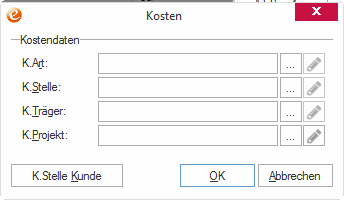
Hinweis:
Die Kostendaten werden automatisch von den unter Vererbung der Kostendaten eingestellten Stammdaten gezogen und in den Dialog eingetragen. Fehlen bei der Bestellung notwendige Kostendaten erhalten Sie eine Fehlermeldung und müssen die Kostendaten im Dialog "Kosten" nachträglich eintragen.